Skalowanie obrazu to ważna technika, która pozwala dostosować rozdzielczość wyświetlanego obrazu do rozdzielczości monitora. Istnieją dwie główne metody skalowania: skalowanie przez procesor graficzny (GPU) oraz skalowanie przez monitor. Każda z tych metod ma swoje zalety i wady, dlatego warto zrozumieć różnice między nimi, aby dobrać optymalną metodę w zależności od potrzeb i sprzętu.
Skalowanie przez GPU polega na tym, że to procesor graficzny odpowiada za przeskalowanie obrazu przed wysłaniem go do monitora. Dzięki temu GPU może lepiej kontrolować jakość obrazu oraz korzystać z dodatkowych funkcji poprawiających jakość skalowania. Z kolei skalowanie przez monitor oznacza, że monitor samodzielnie przeskalowuje obraz otrzymany z GPU. To rozwiązanie nie obciąża GPU, ale jakość skalowania zależy od możliwości samego monitora.
Kluczowe informacje:- Skalowanie obrazu służy do dostosowania rozdzielczości obrazu do natywnej rozdzielczości monitora.
- Istnieją dwie główne metody skalowania: przez GPU oraz przez monitor.
- Skalowanie przez GPU pozwala na lepszą kontrolę nad jakością obrazu, ale obciąża GPU.
- Skalowanie przez monitor nie obciąża GPU, ale jakość skalowania zależy od możliwości monitora.
- Wybór metody skalowania zależy od preferencji użytkownika, rodzaju monitora oraz treści wyświetlanej na ekranie.
- Skalowanie obrazu jest ważną techniką umożliwiającą dostosowanie rozdzielczości do możliwości monitora.
- Istnieją dwa główne podejścia do skalowania, każde z nich ma swoje zalety i wady.
- Wybór właściwej metody skalowania zależy od wielu czynników, dlatego warto rozważyć wszystkie aspekty przed podjęciem decyzji.
Czym jest skalowanie obrazu i dlaczego jest ważne
Skalowanie obrazu to technika, która pozwala dostosować rozdzielczość wyświetlanego obrazu do rozdzielczości monitora. Dzięki temu obraz jest wyraźniejszy, a treść staje się czytelniejsza. Jest to szczególnie ważne w przypadku wyświetlania treści na monitorach o różnych rozmiarach lub proporcjach ekranu.
Prawidłowe skalowanie obrazu ma duży wpływ na postrzeganie treści przez użytkownika. Źle przeskalowany obraz może być niewyraźny, zniekształcony lub wyświetlany w nieprawidłowych proporcjach. Dlatego wybór odpowiedniej metody skalowania jest kluczowy dla uzyskania optymalnej jakości obrazu.
Najważniejsze pojęcia związane ze skalowaniem obrazu:- Rozdzielczość natywna - podstawowa rozdzielczość monitora, dla której został on zaprojektowany
- Skalowanie GPU - przeskalowanie obrazu przez procesor graficzny przed wysłaniem sygnału do monitora
- Skalowanie monitora - przeskalowanie obrazu bezpośrednio przez monitor
- Proporcje obrazu - stosunek szerokości do wysokości wyświetlanego obrazu
- Algorytmy skalowania - zaawansowane metody przetwarzania obrazu w celu uzyskania lepszej jakości
Skalowanie przez procesor graficzny - podstawowe informacje
Przy skalowaniu przez GPU, procesor graficzny odpowiada za przeskalowanie obrazu zanim trafi on do monitora. Dzięki temu GPU ma pełną kontrolę nad jakością obrazu i może wykorzystywać zaawansowane algorytmy skalowania.
- Lepsza kontrola nad jakością obrazu
- Możliwość korzystania z zaawansowanych funkcji poprawiających jakość, takich jak NVIDIA Image Scaling
Proces skalowania przez GPU wygląda następująco: obraz o niższej rozdzielczości jest przetwarzany przez procesor graficzny, który skaluje go do natywnej rozdzielczości monitora. Dzięki temu można wyświetlać treści o różnych proporcjach na monitorze bez utraty jakości.
Dodatkowo, skalowanie przez GPU może być przydatne w przypadku starszych gier lub aplikacji, które nie obsługują nowoczesnych rozdzielczości. GPU pozwala wtedy na przeskalowanie obrazu do rozmiaru ekranu, zachowując proporcje.
Wpływ na wydajność komputera
Choć skalowanie przez GPU zapewnia lepszą jakość obrazu, to jednocześnie obciąża procesor graficzny. Oznacza to, że przy bardzo intensywnym wykorzystaniu GPU, np. w grach, skalowanie może mieć wpływ na ogólną wydajność komputera.
W związku z tym, w przypadku wysokowydajnych zastosowań, skalowanie przez monitor może okazać się bardziej efektywne, ponieważ nie obciąża karty graficznej.
| Rozdzielczość | Obciążenie GPU | Obciążenie CPU |
|---|---|---|
| 1080p | Średnie | Niskie |
| 1440p | Wysokie | Średnie |
| 4K | Bardzo wysokie | Wysokie |
Czytaj więcej: Jak dokładnie zmierzyć przekątną monitora i przeliczać cale - poradnik na każdą okazję
Skalowanie przez monitor - charakterystyka
Przy skalowaniu przez monitor, to sam wyświetlacz zajmuje się przeskalowaniem obrazu otrzymywanego z karty graficznej. Oznacza to, że GPU przesyła obraz w oryginalnej rozdzielczości, a monitor samodzielnie go przeskalowuje przed wyświetleniem.
Takie podejście pozwala odciążyć procesor graficzny, ponieważ nie musi on zajmować się skalowaniem obrazu. Jakość skalowania zależy jednak od możliwości technicznych samego monitora.
Różne modele monitorów mogą mieć różne algorytmy skalowania, dlatego jakość obrazu może się różnić w zależności od sprzętu. Monitory wyższej klasy zwykle mają bardziej zaawansowane metody skalowania, zapewniające lepszą jakość obrazu.
Jakość obrazu przy skalowaniu monitorowym
Skalowanie przez monitor może powodować pewne zniekształcenia obrazu, takie jak utrata ostrości, rozmycie krawędzi lub zmiana proporcji. Dzieje się tak, ponieważ monitor musi interpolować brakujące piksele, aby dostosować obraz do swojej natywnej rozdzielczości.
Jakość skalowania monitorowego zależy od wielu czynników, takich jak:
- Rodzaj i możliwości techniczne monitora
- Zastosowane algorytmy interpolacji
- Proporcje wyświetlanego obrazu
- Zawartość samego obrazu (tekstury, krawędzie, płynność ruchu)
W niektórych przypadkach skalowanie przez GPU może zapewniać lepsze rezultaty, szczególnie gdy obraz ma niską rozdzielczość lub niestandard owe proporcje.
Które rozwiązanie wybrać dla konkretnych zastosowań
Wybór między skalowaniem przez GPU a skalowaniem przez monitor zależy od wielu czynników, takich jak rodzaj używanego sprzętu, typ treści, a także osobiste preferencje użytkownika.
| Zastosowanie | Skalowanie przez GPU | Skalowanie przez monitor |
|---|---|---|
| Gry i aplikacje graficzne | Wyższa jakość, lepsza kontrola nad obrazem | Mniej obciążające GPU, ale zależne od możliwości monitora |
| Filmy i treści wideo | Zapewnia lepsze proporcje i płynność obrazu | Może powodować zniekształcenia w zależności od sprzętu |
| Starsze gry i aplikacje | Umożliwia wyświetlanie w prawidłowych proporcjach | Może powodować niedopasowanie do ekranu |
Specyfika gier i aplikacji graficznych
W przypadku gier i aplikacji graficznych, gdzie wymagana jest wysoka wydajność, skalowanie przez GPU jest często preferowane. Pozwala ono na precyzyjne dostosowanie obrazu, wykorzystanie zaawansowanych algorytmów i zachowanie optymalnej płynności.
Jednocześnie, w sytuacjach, gdy moc obliczeniowa GPU jest ograniczona, skalowanie przez monitor może okazać się lepszym wyborem, ponieważ nie obciąża tak mocno procesora graficznego.
Niezależnie od wybranej metody, ważne jest, aby dostosować ustawienia skalowania do konkretnych potrzeb i preferencji użytkownika, a także do możliwości sprzętowych komputera.
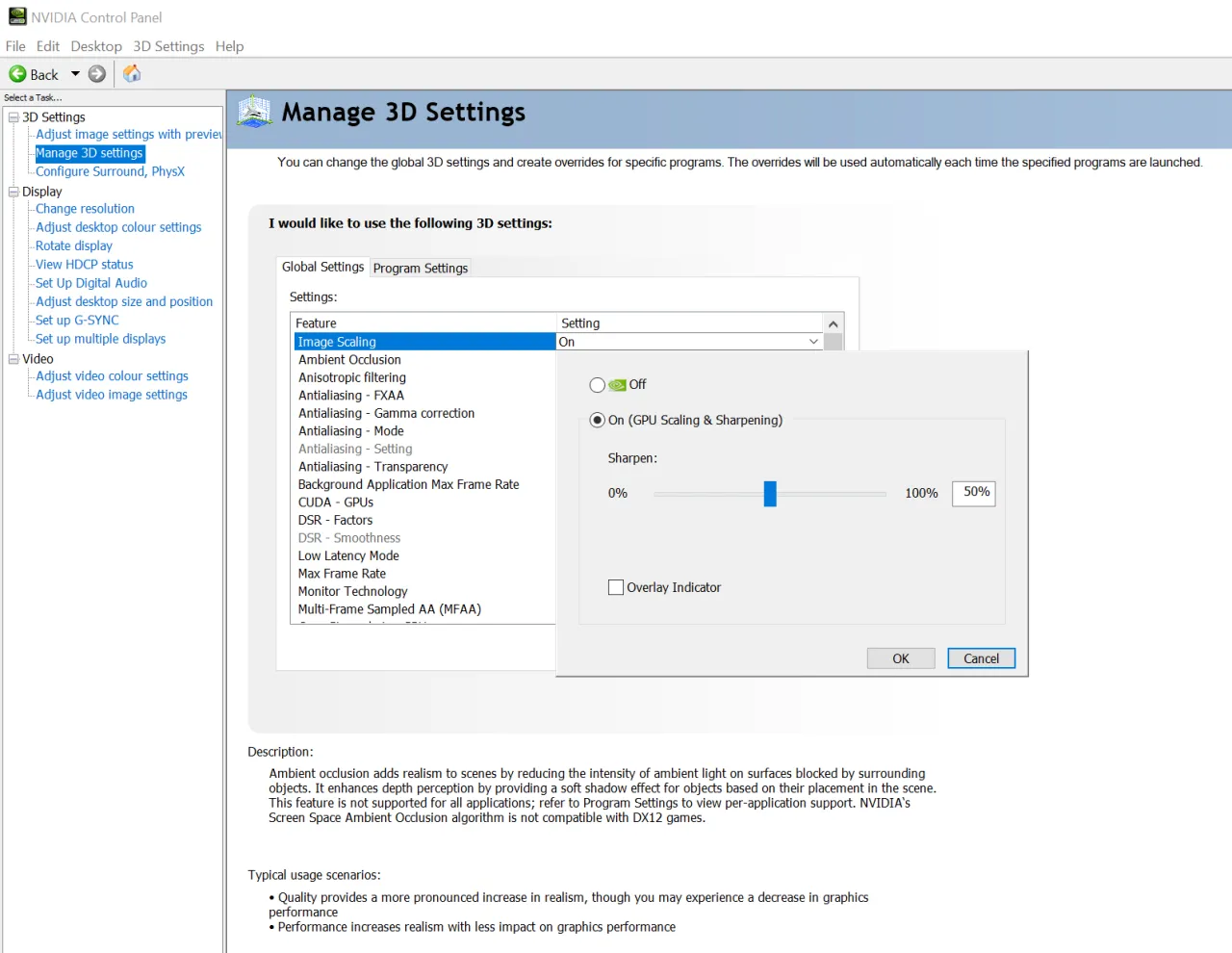
Konfiguracja ustawień skalowania
Ustawienia skalowania można zwykle znaleźć w panelu sterowania karty graficznej lub w menu monitora. Pozwala to na precyzyjne dostosowanie sposobu skalowania obrazu.
Najczęstsze opcje to: zachowanie proporcji, pełnoekranowe rozciągnięcie oraz brak skalowania (wyświetlanie w oryginalnej rozdzielczości).
W razie wystąpienia problemów, takich jak zniekształcenia obrazu lub niewystarczająca ostrość, warto spróbować różnych ustawień skalowania, aby znaleźć optymalną konfigurację dla danego monitora i treści.
Optymalne ustawienia dla różnych monitorów
Monitory o wysokiej jakości zwykle oferują lepsze algorytmy skalowania i zapewniają wyższą jakość obrazu. Dlatego w przypadku takich wyświetlaczy, skalowanie przez monitor może dawać lepsze rezultaty niż skalowanie przez GPU.
Z kolei tańsze monitory mogą mieć gorsze metody skalowania, dlatego w ich przypadku skalowanie przez GPU może okazać się lepszym wyborem. Pozwala to uniknąć problemów z jakością obrazu.
Ostateczny wybór zależy jednak od indywidualnych preferencji użytkownika i konkretnych zastosowań. Warto przetestować różne ustawienia, aby znaleźć optymalną konfigurację dla swojego sprzętu i potrzeb.Kluczowe czynniki przy wyborze skalowania obrazu - GPU czy monitor
Podjęcie decyzji czy skalować obraz na procesorze graficznym (GPU), czy też zlecić to bezpośrednio monitorowi, zależy od wielu kluczowych czynników. Najważniejszym aspektem jest zachowanie optymalnej jakości obrazu, ale nie można zapominać także o wydajności systemu i kompatybilności z różnymi urządzeniami.
Skalowanie przez GPU pozwala uzyskać wyższą jakość obrazu, ponieważ procesor graficzny może wykorzystywać zaawansowane algorytmy i funkcje poprawiające ostrość i proporcje. Jednocześnie, taka metoda może obciążać GPU, co w przypadku intensywnych zastosowań może prowadzić do spadku wydajności komputera.
Z kolei skalowanie przez monitor jest łatwiejsze dla systemu, ponieważ nie angażuje procesora graficznego. Jakość obrazu zależy jednak w dużej mierze od możliwości technicznych samego monitora - tańsze modele mogą cechować się gorszymi metodami skalowania, prowadząc do artefaktów i zniekształceń.
Dlatego wybór właściwej metody skalowania powinien uwzględniać zarówno wymogi jakościowe, jak i wydajnościowe danego zastosowania. W niektórych przypadkach, jak gry i aplikacje graficzne, skalowanie przez GPU będzie lepszym rozwiązaniem, natomiast w innych, jak wyświetlanie filmów, monitor może radzić sobie lepiej.
Niezależnie od ostatecznej decyzji, ważne jest, aby przetestować różne ustawienia i dostosować je do indywidualnych preferencji oraz możliwości sprzętowych. Tylko w ten sposób można uzyskać optymalną jakość obrazu przy jednoczesnym zachowaniu wydajności komputera.





